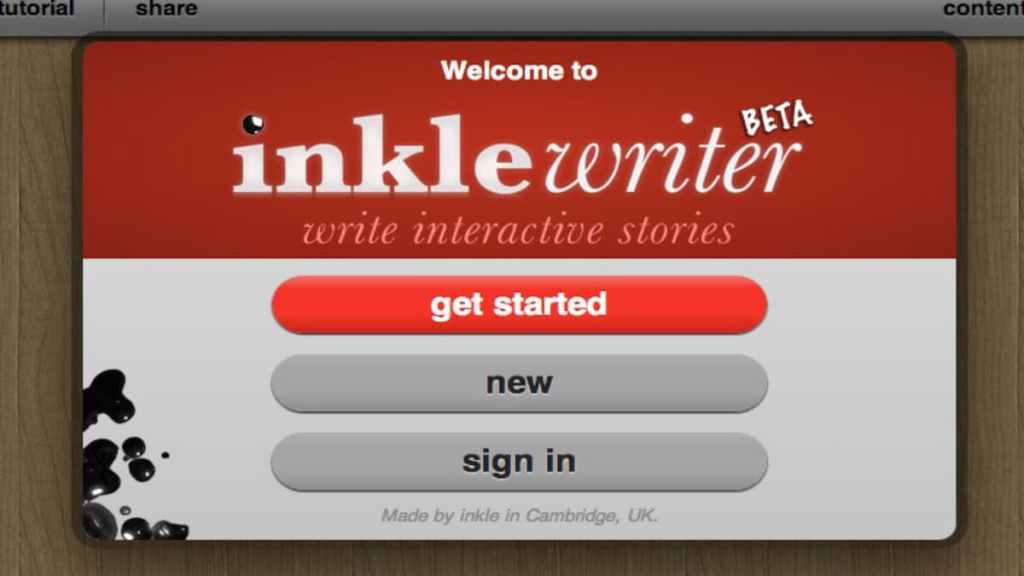
Falando como escritor profissional, criar uma narrativa fluida é possivelmente um dos processos mais agonizantemente lentos do universo. É muito difícil acompanhar todos os tópicos possíveis da trama, mantendo as coisas limpas e digeríveis. Felizmente, vivemos na era moderna, onde existem ferramentas para agilizar o processo. Se você estiver interessado em escrever histórias, veja como usar o Inklewriter para criar suas próprias histórias interativas.
Como usar o Inklewriter para criar suas próprias histórias interativas
O Inklewriter é um utilitário de código aberto e gratuito que você pode usar para montar suas próprias histórias interativas de maneira rápida e fácil no estilo dos livros clássicos de escolha sua própria aventura. As crianças de hoje em dia sabem o que são…? Bem, de qualquer forma, se você estiver interessado em contar uma história interativa, o Inklewriter pode ser uma ajuda fantástica para colocá-lo de pé.
Relacionado: Como corrigir o Origin Launcher que não está funcionando no Mac
Para começar, basta visitar o site do Inklewriter para usar o utilitário. Como mencionei, é gratuito, mas se você quiser salvar qualquer trabalho que criar e voltar a ele mais tarde, precisará criar uma conta. Você também precisará criar uma conta se quiser compartilhar links para qualquer história que criar online.
Montando uma história
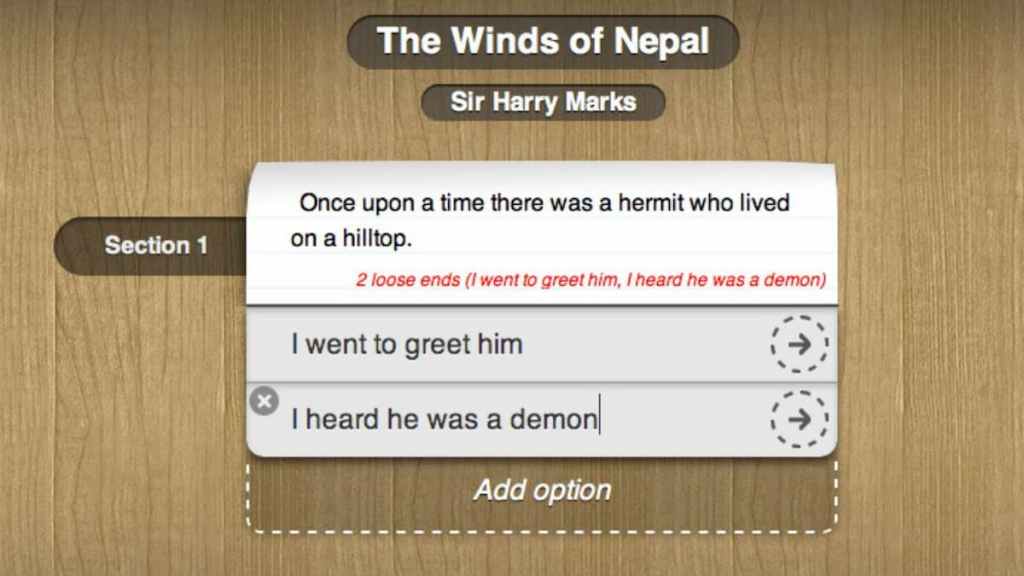
Ao abrir sua primeira história, você será saudado pela tela do workbench, onde poderá começar a escrever rascunhos. O corpo principal da sua história vai na seção branca, enquanto as opções para progredir na história vão na seção cinza. Para adicionar mais opções, basta clicar no botão Adicionar opção e escrever o que acontece a seguir. Assim que tiver suas opções, clique na seta ao lado de uma delas para continuar a história na direção dessa escolha. Continue escrevendo e expandindo a história dessa maneira para criar uma narrativa interativa!
Além de ramificações diretas, você também pode ter opções e ramificações vinculadas posteriormente. Sempre que estiver escrevendo uma seção, você verá uma opção marcada Juntar-se ao parágrafo existente. Isso permitirá que você associe a uma seção anterior. Lembre-se de abrir o menu Conteúdo com o botão no canto superior direito da tela para ver todos os parágrafos e seções aos quais você pode vincular. Tanto o menu Conteúdo quanto os recados irão informá-lo se você esqueceu de fazer uma ramificação para uma escolha, então lembre-se de limpar todas as pontas soltas.
Depois de terminar sua história, clique no botão Ler no canto superior direito para ler você mesmo e ver como tudo acabou! Se gostar, clique no botão Compartilhar no canto superior esquerdo para obter um link compartilhável que você pode postar nas redes sociais ou incorporar em e-mails.
Esta é apenas uma ideia geral de como o Inklewriter permite que você crie histórias interativas. Com seus recursos mais avançados, você pode definir sistemas lógicos que rastreiam o progresso do leitor e alteram a história dependendo das decisões tomadas. Ao visitar o site pela primeira vez, clique em Começar para conferir a série de tutoriais do Inkle sobre os recursos avançados.
Criar histórias interativas é uma ótima maneira de dar uma guinada nas narrativas tradicionais e exercitar sua criatividade pessoal. Se você tem aquela coceira criativa, deixe o Inklewriter ser sua pena proverbial.
Se você estiver interessado em atividades mais criativas, confira nosso guia sobre como criar seu próprio jogo Wordle, bem como nossa lista de ideias básicas do Creative Minecraft. Visite nossa página no Facebook também para mais guias e notícias.




